Como configurar um rastreador de campanha para sites WordPress [2 maneiras fáceis!]
Publicados: 2023-02-07Quer configurar um rastreador de campanha para WordPress? Acompanhar suas campanhas de marketing ajuda a melhorá-las. E este guia mostrará como configurar um facilmente.

Tempo aproximado de leitura : 7,5 minutos
Cansado de ser deixado no escuro?
Suas campanhas de marketing não estão indo bem e você precisa de mais dados para melhorá-las.
Bem, você está com sorte.
Usando um rastreador simples, você pode descobrir o desempenho de suas campanhas publicitárias, quais páginas de destino estão tendo o melhor desempenho, quais e-mails funcionam… ou quais não .
E este guia mostrará como configurá-lo em seu site WordPress. Você pode medir suas campanhas e alterá-las para resultados máximos!
Vamos começar.
- O que é um rastreador de campanha e por que é importante?
- Como configurar um rastreador de campanha para sites WordPress com o Google Analytics
- Configure um rastreador de campanha para WordPress com Formidable Forms
- Qual você deve escolher: Google Analytics ou Formidable Forms
O que é um rastreador de campanha e por que é importante?
Um rastreador de campanha rastreia o desempenho de marketing em vários canais.
Com uma olhada rápida, você pode saber quais campanhas estão funcionando e quais não estão. E isso é útil para sites WordPress porque permite que você faça alterações informadas.
Por exemplo, imagine que você está vendendo um produto e enviando e-mails de marketing. É crucial saber quais visitantes vêm de seus e-mails e quanto eles convertem. Você pode usar essas informações para se concentrar nos e-mails mais bem-sucedidos e corrigir os menos bem-sucedidos.
Isso é ótimo para anúncios do Facebook, Google AdWords e muito mais!
Esses dados também informam como os visitantes se envolvem com seu conteúdo e o que eles mais gostam. Dessa forma, você pode fazer mais do mesmo!
Dados são poder no mundo dos sites. Pegue o máximo que puder.
Quais informações posso rastrear com um rastreador de campanha?
Felizmente, você pode rastrear todas as métricas essenciais de que precisa.
E algumas das principais opções são:
- Taxa de resposta
- Taxa de conversão
- Taxa de cliques (CTR)
- Custo por aquisição
- Dados demográficos do público
Esses dados ajudam você a encontrar suas melhores campanhas e canais mais eficazes, se você os usar corretamente.
E tudo o que você precisa fazer é configurar um rastreador de campanha para rastrear seus visitantes.
Como configurar um rastreador de campanha para sites WordPress com o Google Analytics
A maneira mais popular é usar o Google Analytics.
A maioria das pessoas já o usa em seu site WordPress e não é preciso muito para configurá-lo. Tudo o que você precisa usar é um módulo de rastreamento do Urchin (UTM).
Embora isso pareça complicado, na verdade é simples.
É simplesmente uma tag que você adiciona ao final de sua URL, que adiciona uma tag específica a ela. Assim, todo o tráfego desse link receberá essa tag.
Melhor ainda, o Google facilita a criação com um Criador de URL de campanha!
Então, são apenas dois passos para criar:
- Crie sua URL com o Criador de URL de campanha
- Insira o link e colete os dados
Passo 1: Crie sua URL com o gerador UTM
Primeiro, vá para o Construtor de URL de campanha do Google.
Em seguida, no campo URL do site , digite seu site. Por exemplo, digitaríamos “https://formidableforms.com”.
Existem três campos de formulário de campanha que você deve preencher:
- Fonte . O referenciador do seu tráfego (Facebook, YouTube, etc.)
- Médio . Como o tráfego chega até você. (Redes sociais, e-mail, etc.)
- Nome . Uma razão pela qual o tráfego está vindo até você. (Liquidação de primavera, lançamento de produto, etc.)
Quanto mais descritivo você fizer isso, melhor. Eles serão mais fáceis de encontrar em seu Google Analytics com tags descritivas.
Então, quando terminar, deve ficar mais ou menos assim:
O uso de hífens e sublinhados é essencial, pois você não deve ter espaços em suas URLs.
Você pode definir outras variáveis de campanha (como termo e conteúdo da campanha), mas é desnecessário.
A ferramenta gerará automaticamente um link assim que você inserir essas informações.
Você pode ver facilmente as informações inseridas. Se você quiser outro link, pode usar esse mesmo padrão e substituir as informações sem a ferramenta.
Seu link ficará assim:
Então, agora que isso está resolvido, vamos para a próxima etapa.
Passo 2: Insira o link onde quiser e colete os dados
Agora vá para onde deseja colar o URL.
Pode ser seu boletim informativo por e-mail, link social ou vídeo do YouTube. Uma vez lá, copie o link que você criou na primeira etapa e cole-o.
E é isso. Depois de enviar seu e-mail, enviar a postagem social ou postar o vídeo, seu link começará a coletar dados.
A única coisa que você precisa fazer é acessar sua conta do Google Analytics para visualizá-la.
Em seu painel, vá para Aquisição → Campanhas → Todas as campanhas . Todas as informações serão carregadas nessa tag quando as pessoas clicarem no seu link.
Taxa de rejeição, duração da sessão e rastreamento de conversão - tudo com um rastreador UTM simples.
Agora, sente-se e espere os dados entrarem e faça as alterações necessárias.
Então, essa é uma maneira de rastrear suas campanhas.
Mas se você quiser ainda mais dados em um relatório simples, confira o plugin do WordPress abaixo.
Configure um rastreador de campanha para WordPress com Formidable Forms
Isso mesmo. São formas formidáveis .
O plug-in de formulário do WordPress mais avançado que você pode encontrar. E também simplifica o rastreamento de campanhas.
Existem muitos construtores de formulários (como WPForms ou Gravity Forms), mas nenhum oferece um recurso poderoso como o Formidable's User Flow.
Com um simples relatório de fluxo do usuário, você aprende:
- Como seus visitantes chegam à sua página
- O que eles fizeram na página (cliques, rolagens e muito mais)
- Quanto tempo eles gastaram em cada página
- Em que página eles preencheram seu formulário
Se você tiver um formulário em seu site, receberá um relatório exatamente sobre o que trouxe os visitantes a ele. E conhecer a jornada exata do usuário é poderoso.
Com essas informações, você pode usar um formulário de contato, formulário de pedido ou outro tipo e coletar toneladas de informações úteis sobre seus visitantes para melhorar todo o processo. Mova seu formulário para uma página de alto desempenho, coloque-o em uma barra lateral ou simplesmente publique mais.
Obtenha seu rastreador de campanha agora!

De qualquer forma, você aumenta as conversões e continua ajudando os visitantes.
Então, vamos mostrar como o Formidable Forms pode ajudar o seu negócio.
São apenas três passos simples:
- Instale e ative o Formidable Forms e o complemento User Flow
- Crie seu formulário
- Exiba seu formulário e colete dados

Etapa 1: instale e ative o complemento Formidable Forms e User Flow
Primeiro, instale e ative o Formidable Forms.
É apenas um download digital fácil para começar.
Para o complemento User Flow, você precisará do plano Formidable's Plus . Mas achamos que você vai gostar assim que vir o quão poderoso é o complemento User Flow (e todos os outros recursos incríveis que você obtém).
Então, uma vez instalado, precisamos ativar o User Flow.
Vá para o painel de administração do WordPress e vá para Formidável → Complementos → Rastreamento do usuário e clique em Instalar e, em seguida, Ativar .
Quando terminar, você estará configurado e pronto para criar seu formulário.
Passo 2: Crie seu formulário
Na página de configurações do Formidable, vá para Formidable → Forms → Add New .
Como assinante do plano Plus, você obtém acesso a mais de 90 modelos de formulário, portanto, fique à vontade para escolher um para começar rapidamente.
Se preferir criar o seu próprio, escolha Formulário em branco para começar do zero.
Em seguida, dê um nome ao seu formulário e clique em Criar .
O plug-in o levará ao nosso criador de formulários de arrastar e soltar, onde você pode personalizar o formulário exatamente como deseja.
Adicione opções diferentes, como texto, parágrafo ou campos ocultos, personalize o texto do rótulo e muito mais neste painel.
Sinta-se à vontade para personalizar o formulário de acordo com suas necessidades e, em seguida, clique em Atualizar quando terminar.
Agora que seu formulário está pronto, precisamos exibi-lo para iniciar a coleta de dados!
Etapa 3: Exiba seu formulário e visualize seus dados
Vá para a página onde você deseja mostrar seu formulário primeiro.
Em seguida, adicione um novo bloco WordPress e encontre o bloco Formidable Forms .
Em seguida, escolha seu formulário no menu suspenso e ele mostrará seu formulário.
Por último, atualize sua página e seu formulário estará ativo. Sempre que alguém preencher o formulário, você receberá um relatório do usuário de como ele chegou lá.
Para visualizá-lo, vá para Formidável → Entradas . Em seguida, realce uma entrada e clique em Exibir .
Na seção Fluxo do usuário , você terá um relatório passo a passo completo da visita desse usuário ao seu site.
O referenciador, qual página, quanto tempo, quaisquer ações - tudo neste relatório eficaz.
Assim, enquanto o Google Analytics oferece uma visão geral das ações do visitante, o Formidable se aprofunda e analisa mais de perto.
Portanto, seria um excelente momento para mergulhar nas diferenças entre esses dois e para quem eles seriam bons.
Qual você deve escolher: Google Analytics ou Formidable Forms
O Google Analytics e o Formidable Forms têm suas diferenças óbvias.
E dependendo da sua situação, um pode ser melhor para você do que o outro.
Formidable Forms é excelente para pessoas que desejam:
- Um relatório mais detalhado de cada usuário
- Muitos formulários em seu site
- Melhor rastreamento de conversão
- Mais integrações com outros aplicativos para compartilhar os dados
- Insights para acompanhamento de metas
No entanto, existem desvantagens.
Por exemplo, o Google Analytics é ótimo para pessoas que desejam:
- Rastreamento além de apenas seu site (e-mail, mídia social, etc.)
- Uma visão geral de seu comportamento no trânsito
- Códigos de rastreamento fáceis/URLs de rastreamento
- Métricas como taxa de rejeição, novos usuários etc.
Então, dependendo do seu uso, um pode ser melhor que o outro.
É melhor olhar para a sua situação e tomar uma decisão.
Obtenha o acompanhamento de campanha agora!
Qual rastreador de campanha para WordPress você usará?
Rastrear seus visitantes é como ter um superpoder.
E com essas duas opções, você tem mais do que o suficiente para começar.
Mas se você está procurando por mais, esses plugins para rastrear a atividade do usuário estão no seu caminho.
Se você estiver pronto para começar, sugerimos que experimente o Formidable Forms para obter todos os seus poderes de rastreamento de usuários.
E siga-nos no Facebook, Twitter e YouTube para mais ótimas dicas e truques de rastreamento de usuários!
Leia mais no blog Formidável
Você sabia que o Formidable Forms é um dos plugins de criação de formulários WordPress mais rápidos disponíveis hoje? Se você ainda não o estiver usando, comece com nosso plug-in gratuito ou a versão profissional com todos os recursos!

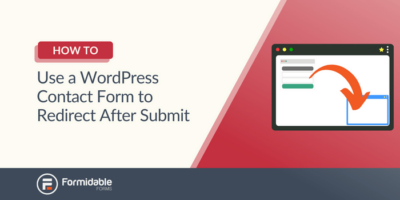 Como usar um formulário de contato do WordPress para redirecionar após o envio
Como usar um formulário de contato do WordPress para redirecionar após o envio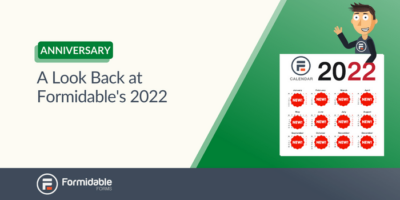 Formidável aniversário de 2023: 13 recursos por 13 anos!
Formidável aniversário de 2023: 13 recursos por 13 anos!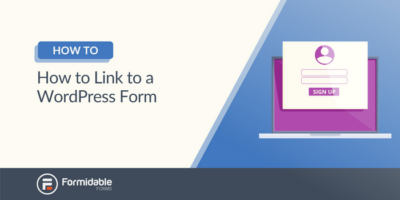 Como criar um link para um formulário do WordPress [4 maneiras diferentes!]
Como criar um link para um formulário do WordPress [4 maneiras diferentes!]